
Inte varje tabell vi skapar eller beräknar vi figurerar måste göras i Excel. Om du använder Microsoft Outlook och vill inkludera ett bord med en formel i din e-post är det lättare att göra än vad du kanske tror.
Det finns gott om användningsområden för formler i tabeller i dina Outlook-e-postmeddelanden. Du kan skicka slutkvaliteter till en student, total försäljning till en anställd eller ett antal e-postmeddelanden som mottas från en kund. Vad det än är att du måste fylla ett bord för i Outlook, här är hur du lägger till en formel eller funktion för dina nummer.
Sätt i ett bord i Outlook
Om du redan har ditt tabell med data som är inställd i ditt e-postmeddelande kan du flytta till nästa avsnitt för att lägga till formeln. Men om du inte har satt in ett bord än, kan du göra det på ett par klick.
I fönstret E-post, gå till fliken Infoga och klicka på rutan Tabell. Dra genom rutorna för att ställa in antalet kolumner och rader som du vill använda och klicka sedan för att infoga bordet.
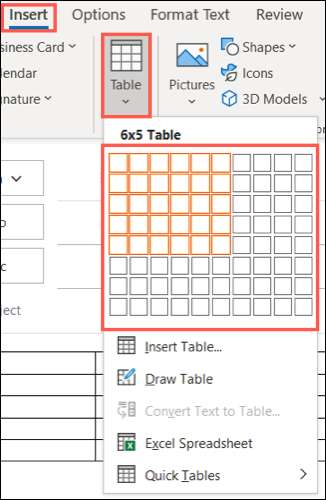
Alternativt kan du välja "Infoga tabell" i den här rullgardinsmenyn och ange sedan antalet rader och kolumner utöver att konfigurera det sätt som tabellen passar. Klicka på "OK" för att infoga tabellen.

Lägg till en formel till en tabellcell
När du har tagit ditt bord och dess innehåll i ditt e-postmeddelande och är redo att lägga till formeln, klicka in i cellen där du vill att formeln ska gå.
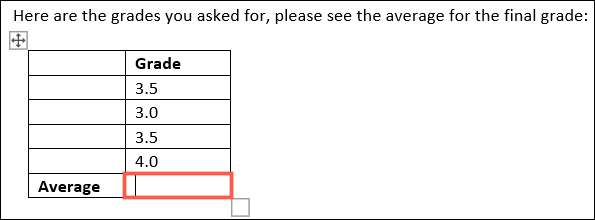
Du får se fliken Layout visas längst upp i fönstret. Gå till layout och klicka på "Data." I rullgardinsmenyn väljer du "Formel."
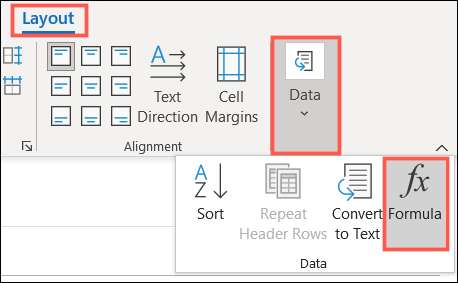
Nu ser du att formulärfönstret är öppet för att skapa din formel.
Som standard kan du se en vanlig formulär som är inställd för dig. I parentes har du det positionella argumentet som är erkänt. I vårt fall anser utsikterna att vi vill summera alla celler ovan.
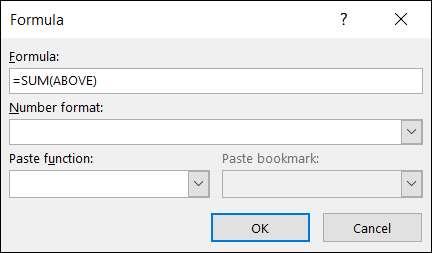
Om det här är den formel som du vill använda, kan du klicka på "OK" och sätt det enkelt.
Om du vill använda en annan formel eller klistra in en funktion från listan, läs vidare.
Formel
Precis som hur du anger En formel i Excel , det borde börja med ett lika tecken. Om du vet den formel som du vill använda, till exempel min, max eller genomsnittet, kan du helt enkelt skriva den efter lika tecken i formeln.
I parentes, inkludera cellernas position för formeln. Du kan använda positioner som ovan, nedan, vänster eller höger. Du kan också använda de som vänster, höger för celler till vänster och höger, vänster, ovan för celler till vänster av och över cellen och höger, nedan för celler till höger om och under cellen.

Nummerformat
Om du vill använda en Särskilt nummerformat, Såsom procent, valuta eller decimaler, välj det i rullgardinsmenyn.
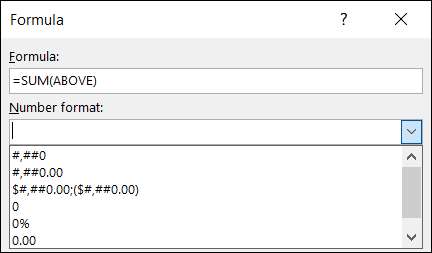
RELATERAD: Hur man anger noll före ett nummer i Excel
Pastafunktion
Om du föredrar kan du använda en funktion i rullgardinsmenyn i stället för att skriva en formel. Detta ger dig också mer robusta alternativ, som ABS för absolut värde och sant för att utvärdera ett argument.
Om du väljer att använda en funktion, fyller detta inuti formeln för dig. Avsluta sedan med formeln med ditt positionsargument.
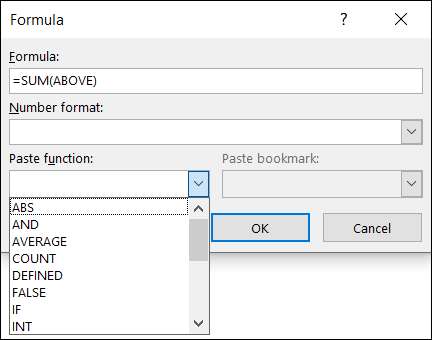
När du är klar klickar du på "OK", och du bör se resultatet av din formel i din valda cell.
Exempel Genomsnittlig formel
I vårt email skickar vi vår student sitt slutgiltiga medelvärde. Så vi går in i genomsnitt (ovan) och klicka på "OK." Du kan då se det sista genomsnittet för cellerna ovanför formeln.
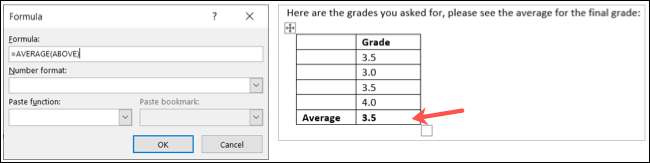
Exempel Räkningsformel
För detta nästa exempel räknar vi antalet e-postmeddelanden som vi fått från en kund. Så, vi går in i Count (nedan) och klicka på "OK." Och vi har vårt resultat.
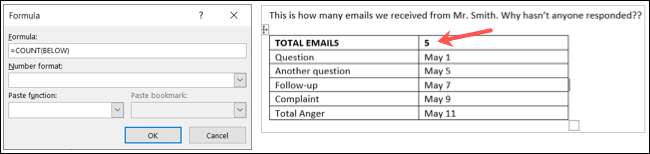
Uppdatera formeln i Outlook
Om du lägger till en formel och sedan ändra data i tabellen i Outlook måste du manuellt uppdatera formeln för att inkludera de nya data. Detta är till skillnad från Excel, som automatiskt omräknar formler för dig.
Välj formelresultatet, högerklicka och välj "Uppdatera fält" från menyn.
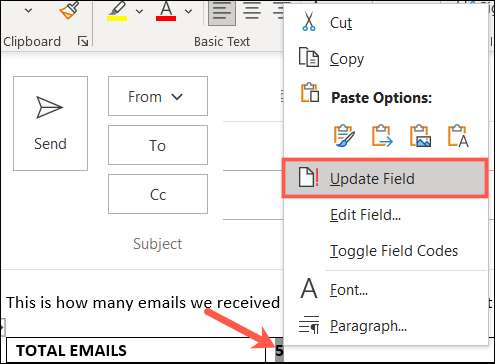
I vårt count-formel till följde vi en annan rad till vårt bord (i rött), vilket ökar räkningen. Så vi uppdaterade vår formel för att inkludera de nya data.
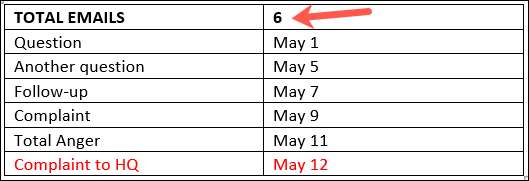
Nästa gång du behöver strukturera lite data i din Outlook-e-post, kom ihåg att du kan inkludera en formel i ett bord på nolltid!







